Cómo usar Google Slides – Tutorial completo 2022
Aprende a usar la herramienta de la GSuite alternativa a PowerPoint: Google Slides. Con este breve tutorial conocerás sus principales características, ventajas y desventajas.
Sigue aprendiendo sobre la suite ofimática de Google en eltiotech.com
🥇 Abrir GoogleSlides
Para poder tener acceso a GoogleSlides bastara con tener creada una cuenta de Google e iniciar sesión en nuestro navegador, y dar clic como se muestra a continuación:
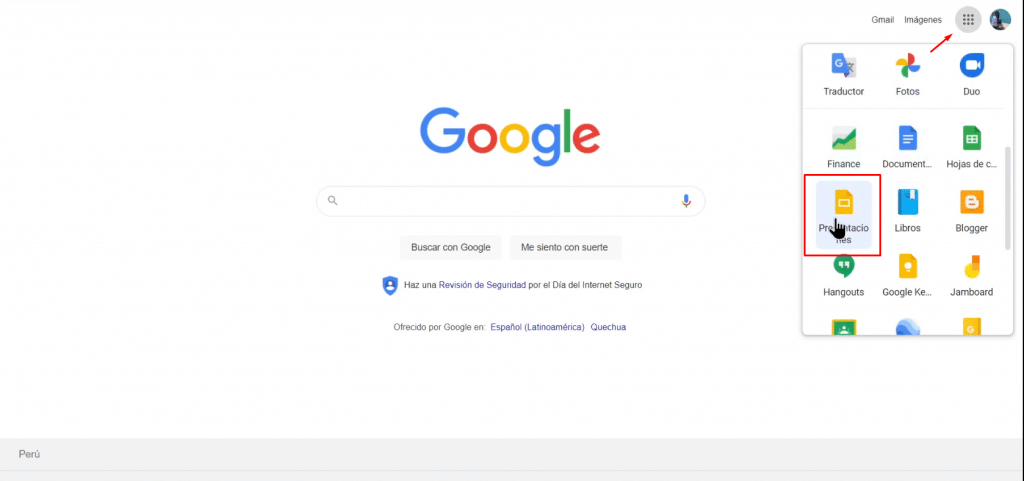
También podemos crear una nueva presentación de GoogleSlides desde Drive, como se muestra a continuación:

Tener en cuenta que también podremos escoger alguna plantilla predeterminada o crear una presentación en blanco.
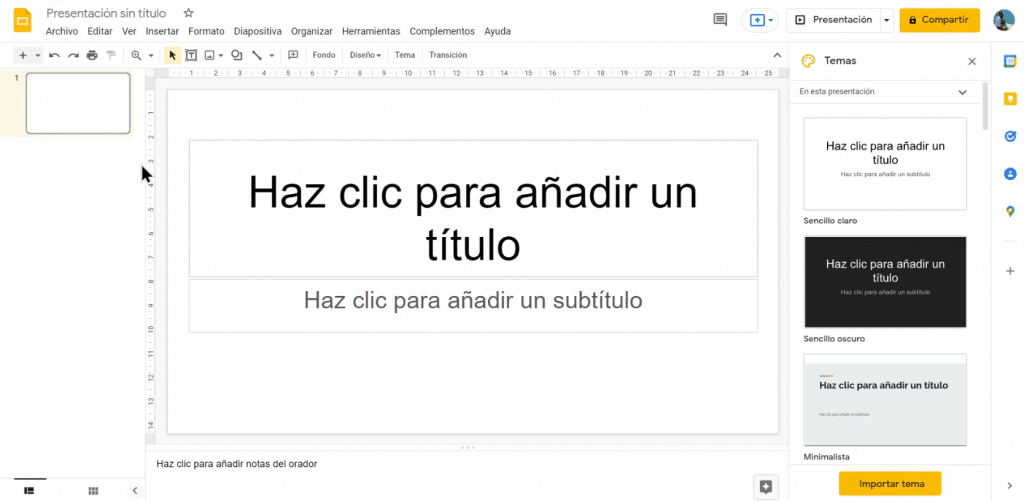
🥈 Diferencias entre GoogleSlides y PowerPoint
Interconectividad
Cuando se trabaja con GoogleSlides, tenemos necesariamente nuestra cuenta de Google en sesión lo que nos permite hacer uso de otras aplicaciones como es el caso del correo; en cual podemos tener acceso desde la pestaña de Archivo y seleccionando la opción de Correo electrónico podremos enviar nuestro documento; ya sea como archivo o enlace de manera compartida.
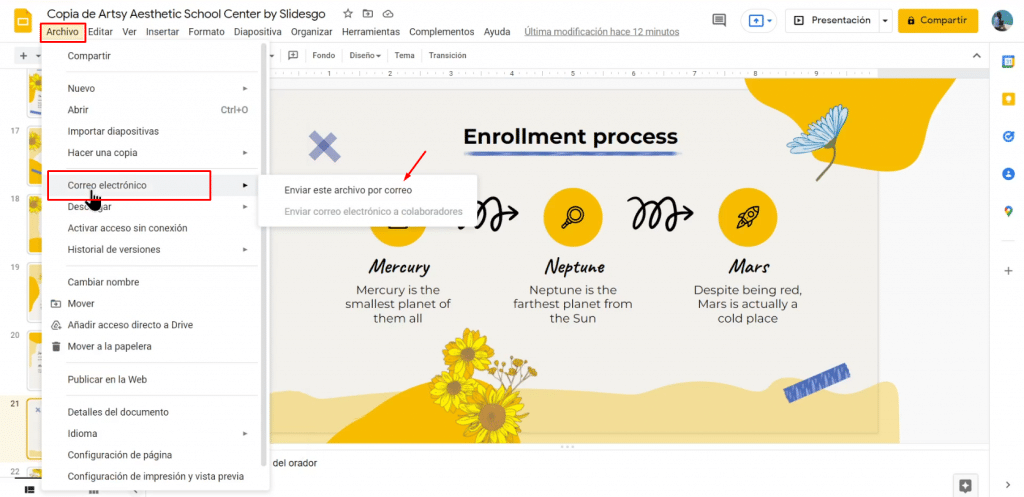
Con GoogleSlides, podemos compartir el documento para poder trabajar de manera conjunta de manera simultanea, los cambios que se realicen con el grupo de trabajo se verán en tiempo real. Para hacer esto debemos dar clic en Compartir y agregar el correo o contacto del grupo de trabajo.
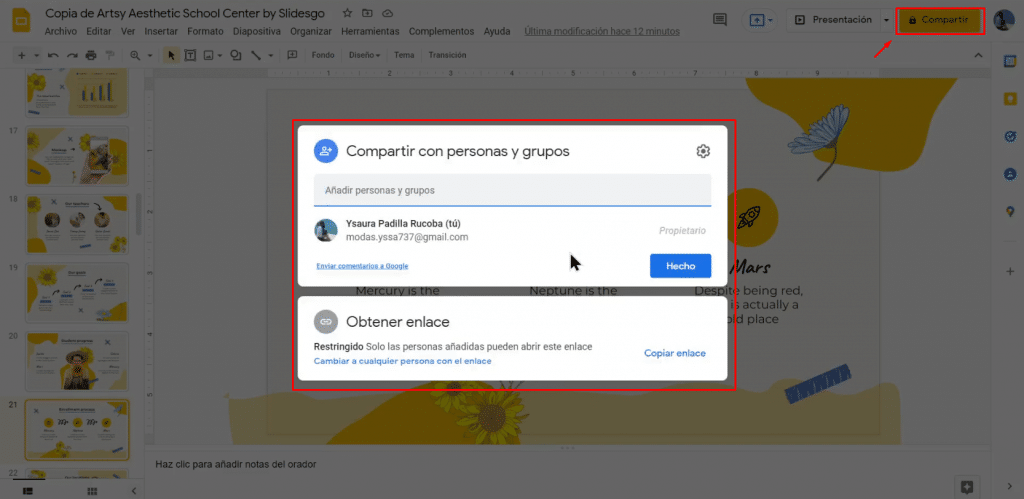
Si no queremos agregar los correos y solo compartir el enlace, a los que tengan acceso a este podemos ponerle un rol diferente ya sea como: Lector, Comentador o Editor.
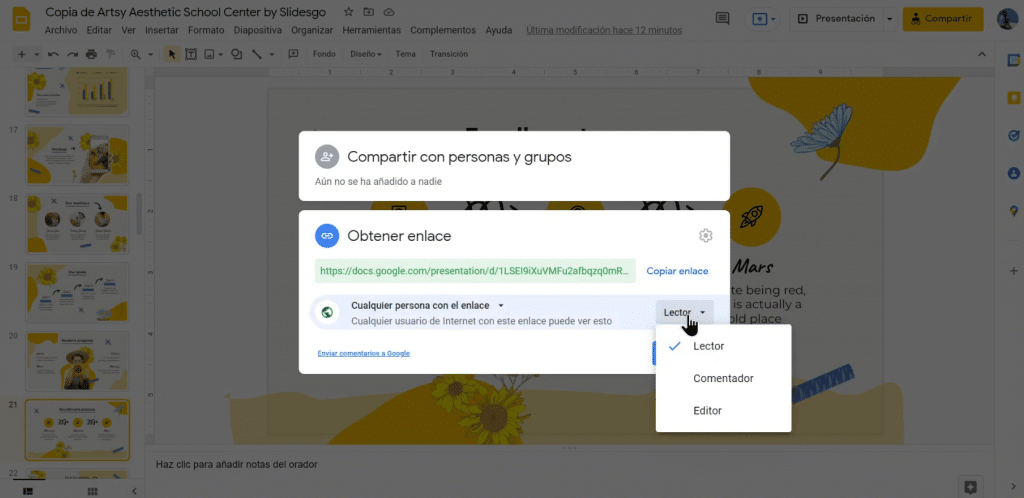
Insertar textos o multimedia
A diferencia de PowerPoint, en GoogleSlides se puede insertar textos o multimedia desde diferentes origines entre ellos dos aplicaciones de Google como Drive y Fotos, los cuales se vinculan con nuestra cuenta.
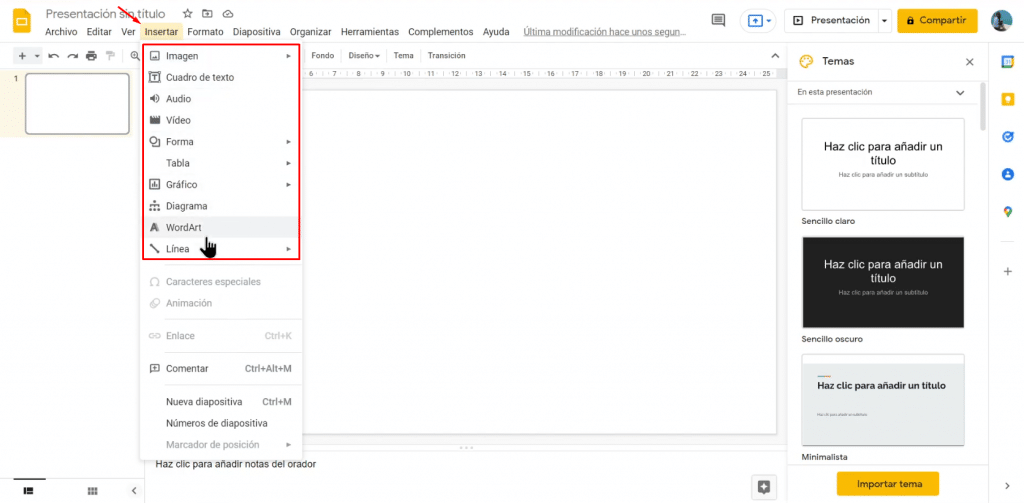
Si bien tanto en PowerPoint como GoogleSlides, se puede hacer uso de un navegador para buscar imágenes. El que usa GoogleSlides es el motor de búsqueda de Google que cuenta con más resultados al realizar alguna consulta, tener en cuenta que el resultado de esta búsqueda son libres de derechos de autor.
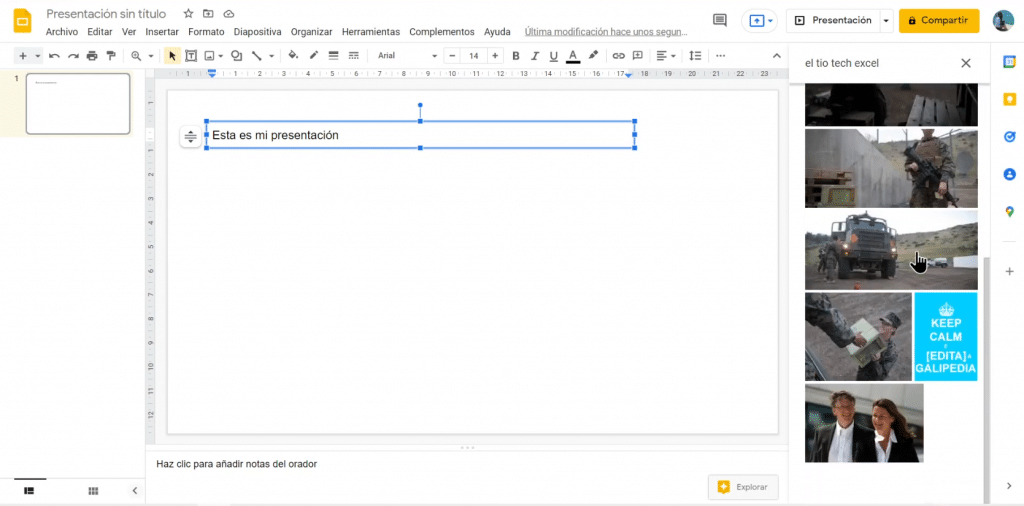
Para agregar una imagen bastara con hacer clic sobre la imagen deseada y dar clic en Insertar para que se inserte en nuestro documento.
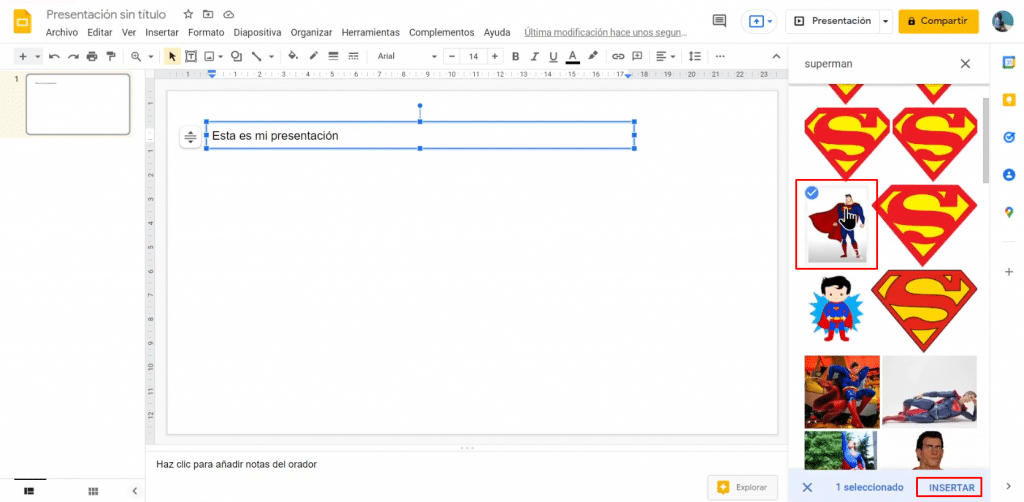
Insertar formas
A diferencia de PowerPoint, en GoogleSlides este apartado esta mejor seccionado lo que nos facilita el poder encontrar alguna forma requerida.
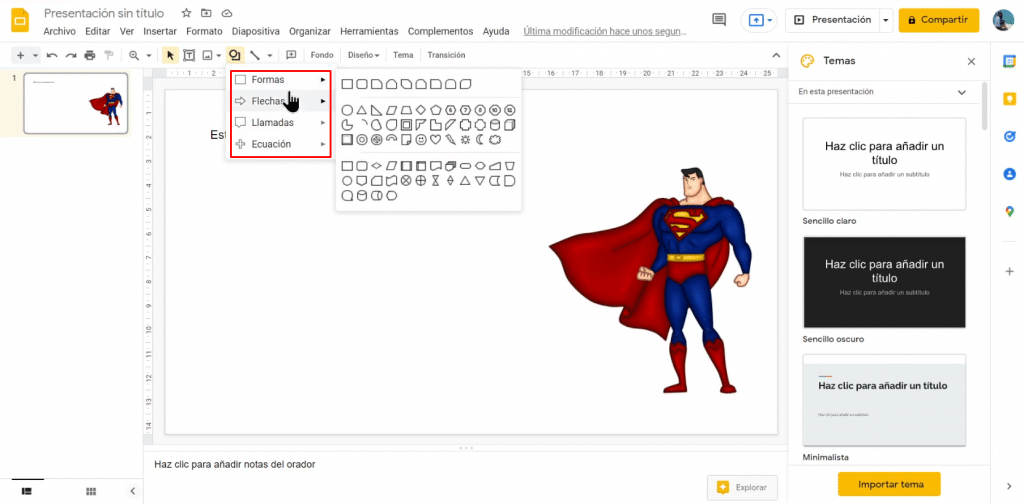
Guardado en la nube
Como ya se ha mencionado en publicaciones anteriores la gran mayoría de las aplicaciones de Google están relacionadas, y GoogleSlides no es ajeno a esto ya que nuestras presentaciones creadas se irán guardando en Drive lo que nos permitirá tener acceso a ella desde cualquier dispositivo 😎.
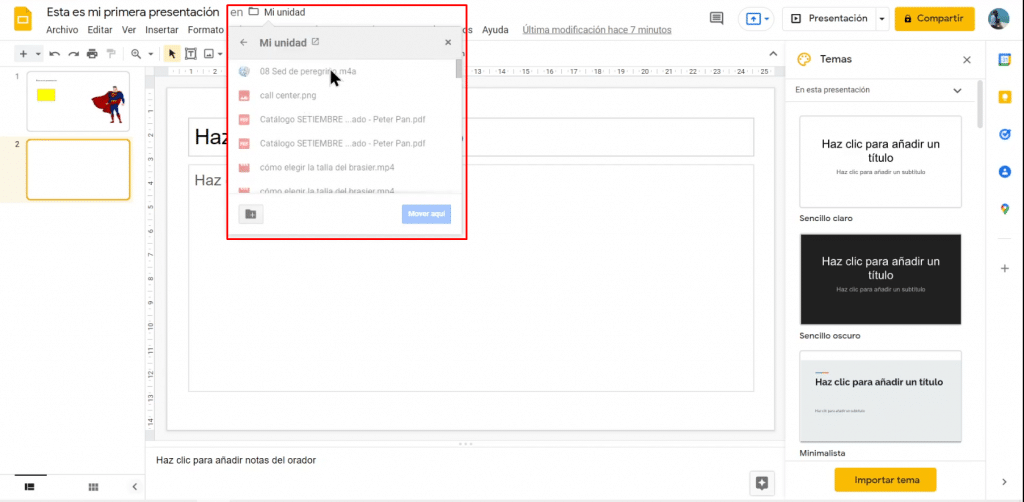








Hola grasias por vuestro cursos me ayudan mucho..entre a la pagina proplantilla pero no sale la opcion power point ..solo sale word.
las de power point son salen pero son de pago .